Kako samodejno BCC v Outlooku 2010
Microsoftova Pisarna Kako Microsoft Gmail Outlook 2010 / / March 18, 2020
Nazadnje posodobljeno dne

Microsoft se je odločil, da bo v Office 2010 vrnil dostop do BCC-jev. Spodaj je opisano, kako lahko vrnete nazaj in samodejno BCC v Outlook.

Povzetek članka:
- Navodila za posnetke zaslona po korakih za samodejno BCCing e-poštnega naslova za vsa odhajajoča sporočila Outlooka.
- Microsoft je od Outlooka 2007 do Outlooka 2010 odstranil polje BCC. Pokazali vam bomo, kako to storiti dodajte polje BCC nazaj v.
- Do samodejni BCC v Outlooku, prikazati bomo morali zavihek razvijalca in dodati skript.
- Glej komentarje kako nastaviti samodejni BCC za sporočila, poslana samo z določenega e-poštnega naslova (za več Outlookovih računov - hvala, Nathan!)
Morda je bil posledica enega preveč pasivnega agresivnega prikritega BCC-ja znotraj pisarne (Slepa karbonska kopija.) Resno, zaradi nekega razloga se je Microsoft odločil, da bo v Office 2010 vrnil dostop do BCC-jev. Prvič, pogovorno okno novega sporočila sploh nima polja BCC. Prav tako pa ne morete nastaviti pravil Outlook 2010 za samodejno BCC nekoga (
Izkazalo se je, da je treba v programu Outlook 2010 storiti tri stvari, da sprostimo celoten potencial BCC:
- Pokažite polje BCC v oknu Nova e-pošta.
- Odkrijte trak razvijalca.
- Dodajte nekaj kode po meri Visual Basic.
Ni tako zapleteno, kot se zdi. A pojdimo skozi te tri od najlažjih do najtežjih.
(Opomba: Prav tako lahko kupite druge dodatke za Outlook 2010, ki to storijo, vendar priporočam ta način. Brezplačno je.)
Pokaži polje BCC v novih e-poštnih sporočilih v Outlooku 2010
Korak 1
Začni Outlook 2010.
2. korak
Kliknite the nova elektronska pošta gumb. V oknu za sestavo sporočila kliknite the Opcije zavihek.
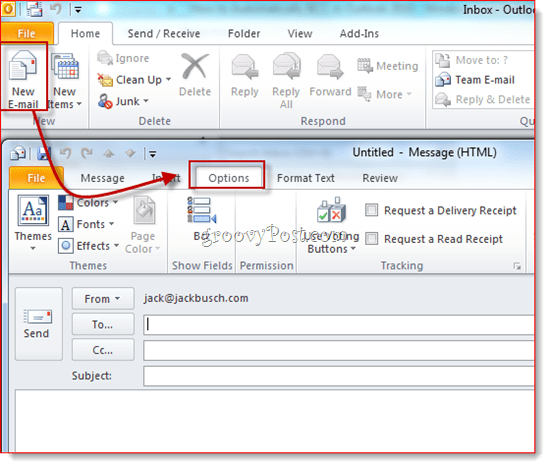
3. korak
Kliknite the BCC gumb. Ta akcija razkriva polje BCC. Od zdaj naprej boste imeli dostop do polja BCC v vseh prihodnjih e-poštnih sporočilih Outlook 2010. Če se naveličate dodatnega prostora, ki ga zavzame, ga preprosto znova kliknite, da se ga znebite.
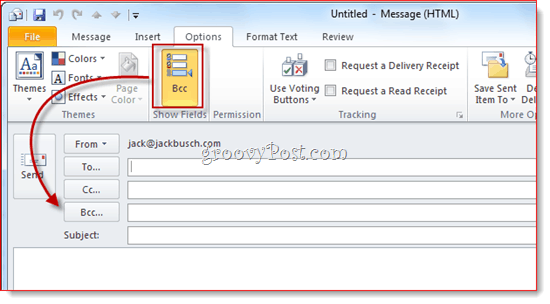
Zdaj lahko polje BCC uporabite za enkratno uporabo. Kaj pa, če bi želeli samodejno BCC (ali kdo drug) ob vsakem odhodnem sporočilu? Če želite to narediti, sledite spodnjim korakom.
Prikažite trak razvijalca
Navodila temeljijo na velikem delu kode po meri Visual Basic, ki jo je napisal avtor Michael Kizer. Michael je napisal ta delček VBA za Outlook 2007, vendar deluje za Outlook 2010. Edina težava: v programu Outlook 2010 je težko najti Visual Basic Editor. Skriva se v traku Developer, ki je privzeto skrit pred pogledom. Evo, kako to omogočiti:
Korak 1
Začni Outlook 2010.
2. korak
Kliknite the mapa in izberite Opcije.
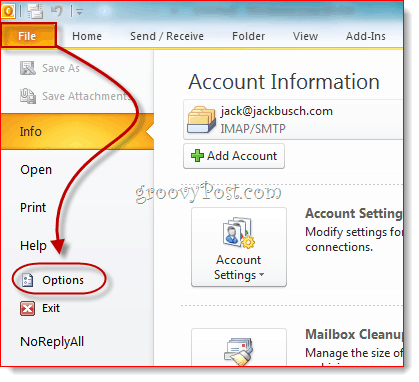
3. korak
KliknitePrilagodite trak na levi plošči. Zdaj se na seznamu na skrajni desni strani prepričajte Razvijalec se preveri. Kliknite V REDU.
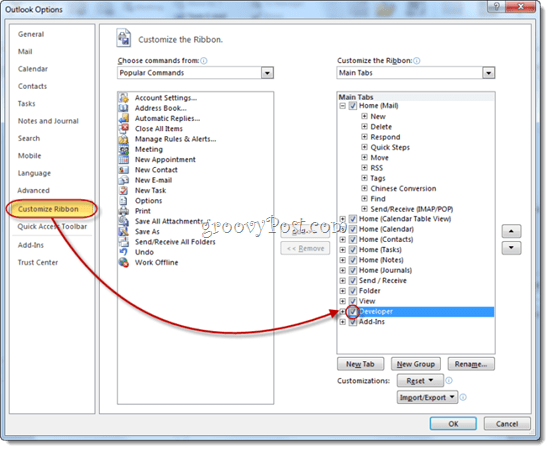
4. korak
Kartica Developer se bo razkrila na vašem traku Outlook 2010.
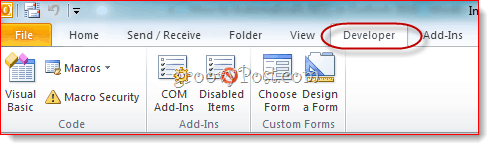
Samodejno BCC odhodna sporočila v Outlooku 2010
Čas je, da dodate kodo, ki jo je sestavil g. Kizer.
Korak 1
Pojdi na Razvijalec zavihek in klikniteVisual basic.
2. korak
Na levi strani razširitiProject1 (VbaProject. OTM razkriti Predmeti Microsoft Outlook. RazširiPredmeti Microsoft Outlook in potem dvojni klik ThisOutlookSession.
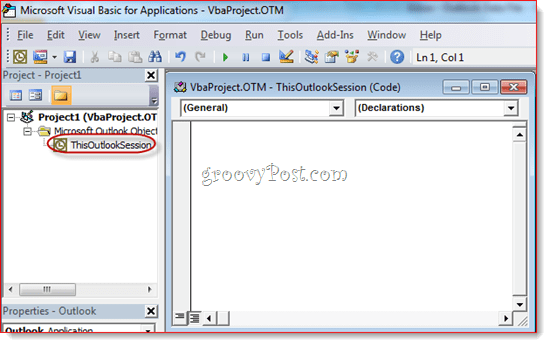
3. korak
V oknu urejevalnika kode izberite Uporaba s spustnega menija v zgornjem levem kotu.
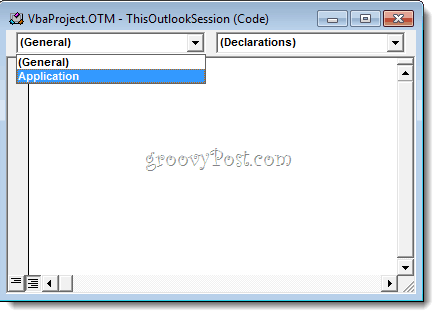
4. korak
V zgornjem levem spustnem meniju izberite ItemSend.
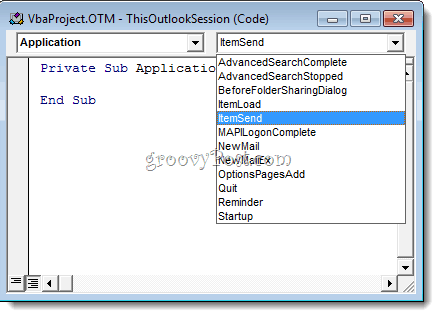
5. korak
Kazalec postavite za »Private Sub Application_ItemSend (postavka ByVal kot predmet, Prekliči kot logično)« in pred »End Sub«. Zdaj, Kopiraj in prilepi naslednje med tema dvema vrsticama.
Dim objRecip kot prejemnik. Zatemni strMsg kot niz. Dim res As Integer. Zatemnite strBcc kot niz. Ob napaki Nadaljuj Naprej '#### MOŽNOSTI UPORABNIKA #### 'naslov za Bcc - mora biti SMTP naslov ali ločljiv. 'na ime v imeniku. strBcc = "SomeEmailAddress@domain.com" Nastavi objRecip = Element. Prejemniki. Dodaj (strBcc) objRecip. Vrsta = olBCC. Če ni objRecip. Reši potem. strMsg = "Prejemnika Bcc ni bilo mogoče razrešiti. " & _. "Ali še vedno želite poslati sporočilo?" res = MsgBox (strMsg, vbYesNo + vbDefaultButton1, _. "Ne morem rešiti prejemnika Bcc") Če je res = vbNo Potem. Prekliči = Res. Konec Če. Konec, če nastavite objRecip = Nič
6. korak
Poiščite vrstico, ki se glasi: strBcc = ”SomeEmailAddress@domain.com” in ga nadomestite z e-poštnim naslovom, za katerega želite, da BCC SomeEmailAddress@domain.com. Na primer, zamenjajte ga na mysecondaryemail@gmail.com ali igbrother@supervisor.com.
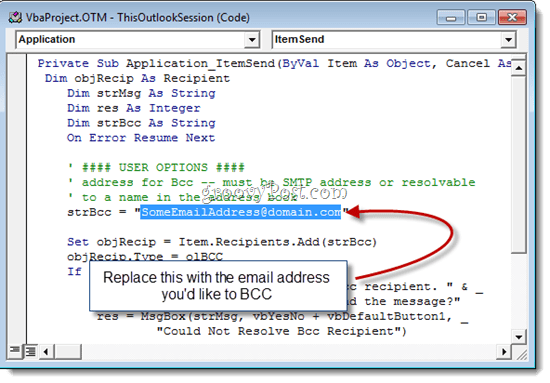
7. korak
Ne pozabite sprememb shraniti. Zaprite urejevalnik Visual Basic in se vrnite v Outlook.
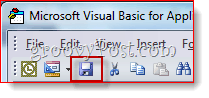
Ko pošiljate sporočila iz Outlooka 2010, bodo ta samodejno BCC prejemniku, ki ste ga izbrali v urejevalniku Visual Basic. Ni jim treba vnesti njihovega imena v polje BCC, niti ga ne boste videli, da je vneseno v polje BCC, ko se začne skript Visual Basic, ko pritisnete na poslano sporočilo. (Priročen nasvet za vse kibernetske vohune.)
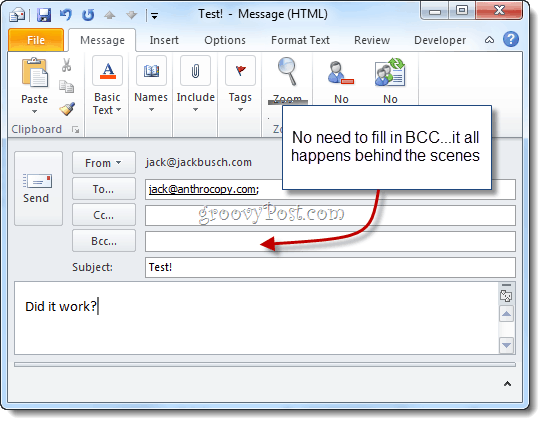
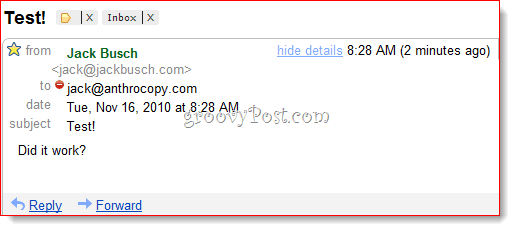
In tam ga imate.
Filtriranje Gmail sporočil BCC
Še zadnja stvar: če to uporabljate za izdelavo Gmailovega arhiva, priporočam uporabo prilagojen Gmail naslov z nekaj podobnega kot + bcc, ki mu je dodan. Ker pa se naslov ne bo prikazal v polju to:, ga ne morete filtrirati kot običajno. Namesto tega boste morali v Gmailu uporabiti vrstico »dostavljeno:«. Na primer, uporabil bi "dobavljeno: uporabniško ime+bcc@gmail.com" in nato nastavil pravilo, ki samodejno arhivira ta sporočila in jih označi kot prebrana.
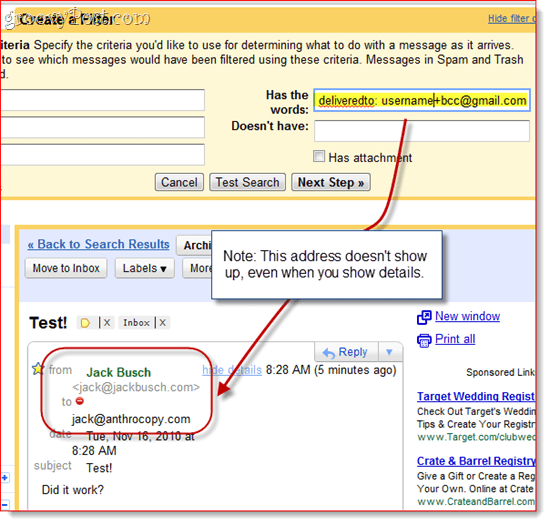
Opomba o varnosti makrov
Opomba: Ta razdelek lahko pomaga tistim, ki ugotovijo, da makro preneha delovati naslednji dan ali po ponovnem zagonu sistema.
Če želite to delovati, boste morda morali spremeniti varnostne nastavitve makrov. Kakor koli že, verjetno boste pri zagonu Outlook 2010 dobili tako hudo sporočilo:
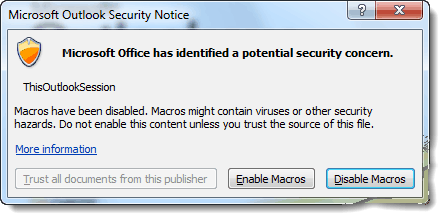
Kot vidite, se to nanaša samo na skript, ki ste ga vstavili v ThisOutlookSession - še ne pomeni, da imate virus. Ti lahko klikniteOmogoči makra za nadaljevanje skripta Auto BCC nedotaknjeno.
Če želite preskočiti ta korak, lahko spremenite nastavitve varnosti Macro, tako da odprete nastavitev Razvijalec zavihek in s klikom Makro varnost.
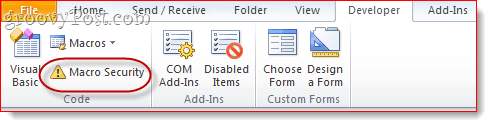
V razdelku »Makro nastavitve« boste imeli nekaj različnih možnosti:
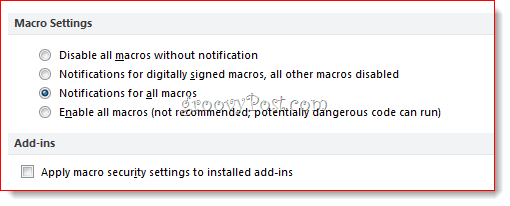
Za obstoj brez nag izberite "Omogoči vse makre", čeprav je to seveda potencialno nevarno. Resnična rešitev je, da se vaš makro digitalno podpiše - vendar je to nekaj vpletenega postopka, ki ga bom preučil v drugi objavi (Kako ustvariti lastnoročno podpisano digitalno potrdilo v programu Microsoft Office 2010). Ostani na vezi!



